【2025年最新版】RaiPlayから動画をダウンロードする方法
RaiPlayは、テレビ番組、映画、ライブコンテンツなど、多種多様なエンターテイメントを提供する人気のイタリアのストリーミングプラットフォームです。イタリアのコンテンツや国際的なヒット作を取り揃えており、それらを楽しむための主要なプラットフォームとして注目を集めています。
しかし、RaiPlayはオフライン視聴のための動画を公式にダウンロードする方法を提供していません。このガイドでは、PC/Mac、iOS、AndroidでRaiPlayの動画をダウンロードする最良の方法をご紹介します。
PC/MacでRaiPlayから動画をダウンロードする方法
方法1: Raiplayビデオダウンローダープログラムを使用する
iDownerGoは、RaiPlayやその他10,000以上のウェブサイトから動画をダウンロードできるオールインワンのビデオダウンローダーです。高品質、最大8K解像度でのダウンロードをサポートし、動画、音楽、プレイリスト、ライブストリームを品質を損なうことなくダウンロードできます。
- RaiPlayの映画をMP4およびMKV形式に変換
- RaiPlayの動画、音声、字幕をローカルにダウンロード
- RaiPlayの映画、番組などを1080pでダウンロード可能
- 元のRaiPlay動画の5.1サラウンド音声およびADオーディオを保存
PC/MacでRaiPlayから無料で動画をダウンロードする方法
ステップ1 RaiPlay動画のURLをコピーする
まず、RaiPlayのウェブサイトにアクセスし、必要に応じてアカウントにログインします。ダウンロードしたい動画を検索します。見つかったら、動画を再生し、ブラウザのアドレスバーからそのURLをコピーします。
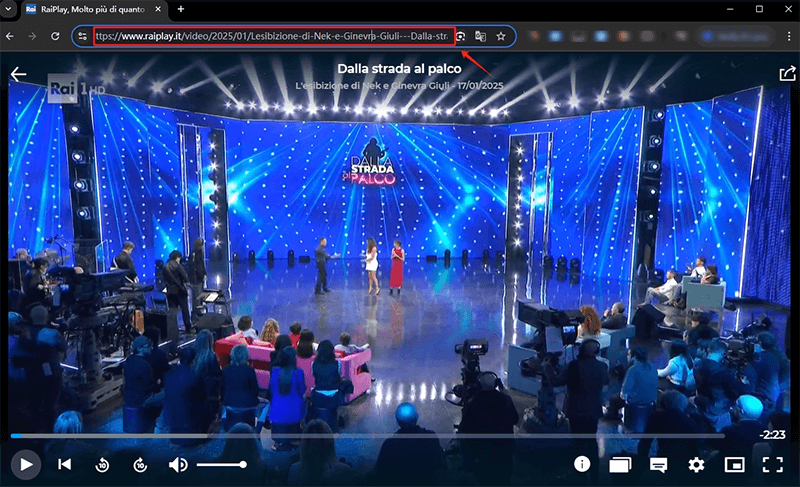
ステップ2 iDownerGoを開き、出力設定を行う
PCまたはMacでiDownerGoを起動します。インターフェースで、MP4などの出力形式を設定し、720p HDから4Kまたは8K Ultra HDまでの希望の画質を選択するオプションがあります。RaiPlayからの動画ダウンロードがあなたの要件を満たすように、希望の設定を選択してください。
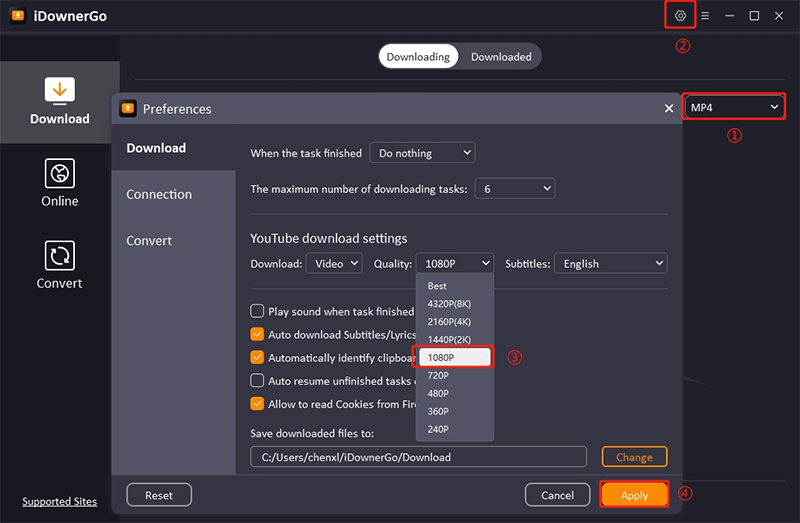
ステップ3 動画URLを貼り付けてダウンロードを開始する
iDownerGoのインターフェースで「URLを貼り付け」ボタンをクリックします。ソフトウェアは自動的にコピーされたリンクを解析し、動画のダウンロード準備をします。
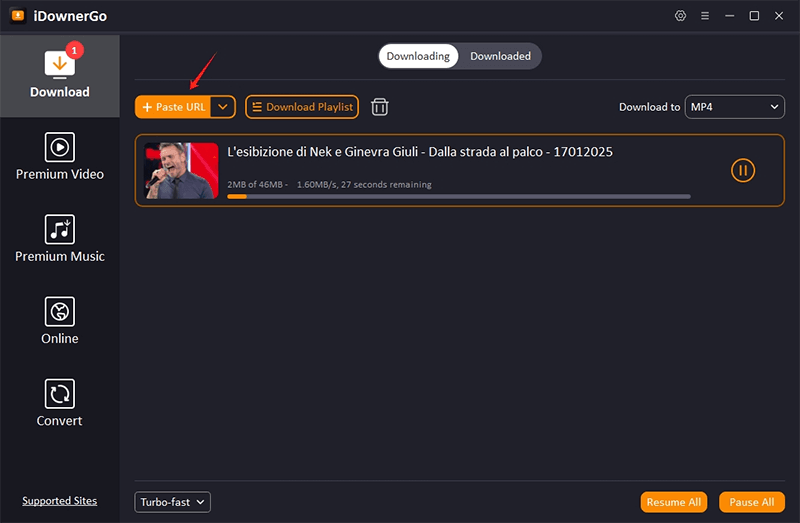
ステップ4 ダウンロードした動画にアクセスする
ダウンロードが完了したら、iDownerGoの「ダウンロード済み」タブに移動して、保存した動画を見つけます。
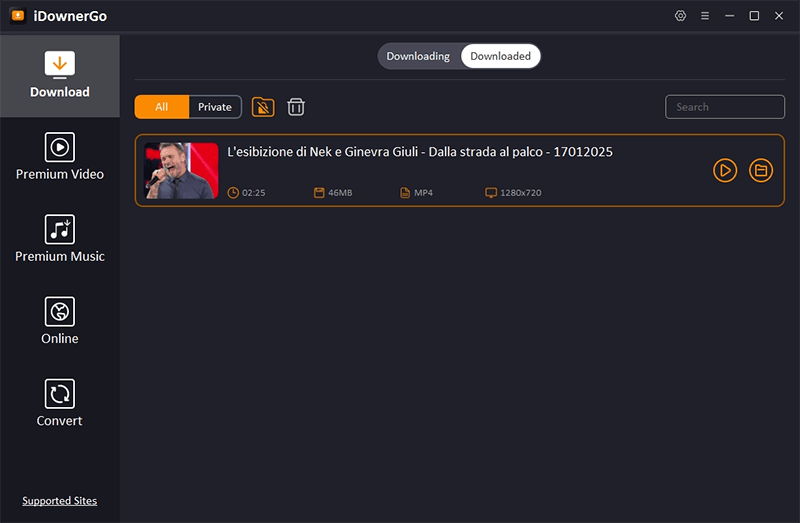
方法2: Tampermonkey RaiplayダウンローダーChrome拡張機能を使用する
Tampermonkeyは、1000万人以上のユーザーを持つ人気のブラウザ拡張機能で、ウェブサイト上でカスタムユーザースクリプトを実行することでウェブ体験を向上させるように設計されています。これらの小さなプログラムは、ページレイアウトの変更、機能の追加や削除、アクションの自動化を行い、ブラウジングを個人向けにカスタマイズできます。Tampermonkeyは、効率的なスクリプト管理、簡単な有効化/無効化、Google DriveやDropboxなどのクラウドサービスとの同期を提供します。自動スクリプト更新、バックアップ/復元オプション、多言語インターフェースをサポートしています。
ステップ1: Tampermonkey拡張機能をインストールする
Chrome ウェブストアのTampermonkey拡張機能ページにアクセスし、「Chromeに追加」をクリックします。インストールを確認すると、Tampermonkeyのアイコンがブラウザのツールバーに表示されます。
ステップ2: RaiPlayダウンローダースクリプトを追加する
Greasy ForkなどのウェブサイトでRaiPlayダウンローダースクリプトを検索します。Tampermonkeyダッシュボードを開き、「+」または「新しいスクリプトを追加」をクリックし、スクリプトコードを貼り付けて保存します。
ステップ3: RaiPlayの動画に移動する
RaiPlayのウェブサイトにアクセスし、ダウンロードしたい動画を見つけます。スクリプトがアクティブであることを確認するために動画を再生します。
ステップ4: 動画をダウンロードする
スクリプトがアクティブになると、動画プレーヤーの近くに「ダウンロード」ボタンが表示されます。ボタンをクリックし、ファイルを保存する場所を選択すると、RaiPlay動画のダウンロードが開始されます。
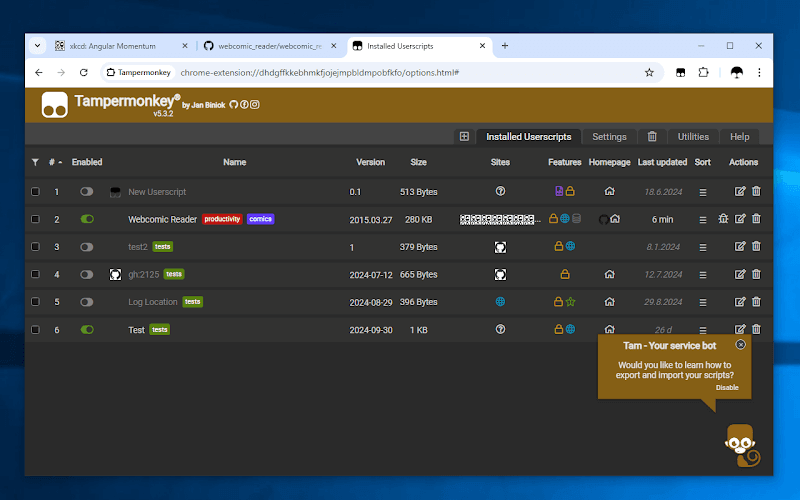
iOSおよびAndroidでRaiPlayから動画をダウンロードする方法
AndroidおよびiOSスマートフォンにRaiplayの動画をダウンロードする手順は同じです。まず、以下のリンクから見つけることができる公式のRaiplayアプリケーションをダウンロードする必要があります:
- アプリ | Android用Raiplay
- アプリ | iOS用Raiplay
ステップ1. Raiplayアプリケーションをインストールして起動したら、ダウンロードしたい動画コンテンツを開き、以下の手順に従ってください:
ステップ2. ダウンロードしたいシリーズ/映画のエピソードをクリックし、下向き矢印のアイコンをクリックします。
ステップ3. 下部にポップアップが開きます。「ダウンロード」ボタンをクリックします。
ステップ4. 動画のダウンロードが完了したら、インターネット接続がなくても簡単に視聴できます。
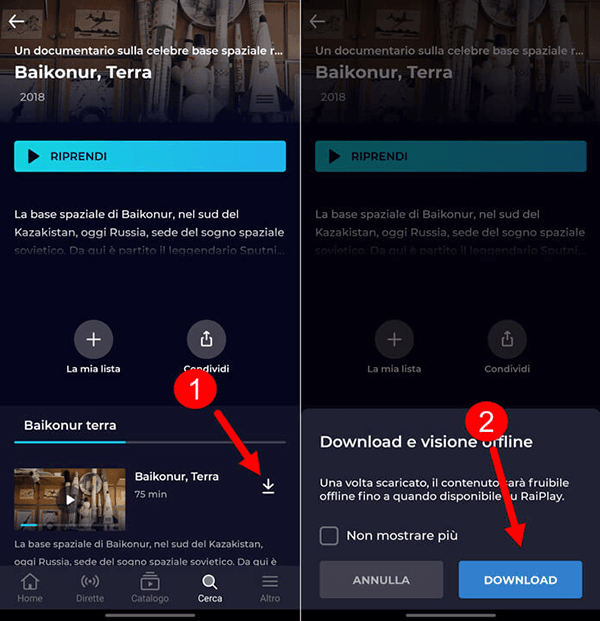
- RaiPlayアプリケーションでは、すべてのコンテンツではなく一部のコンテンツのみダウンロードが可能であり、さらにこれらの動画はオフラインモードのRaiPlayアプリ内でのみアクセスできます。
まとめ
RaiPlayから動画をダウンロードするのは簡単なプロセスであり、いくつかの信頼できるオプションから選択できます。iDownerGoのようなツールを使用すると、HDや4Kを含むさまざまな解像度で動画を簡単にダウンロードし、デバイスに直接保存できます。iDownerGoはPC、Mac、モバイルデバイスなど複数のプラットフォームで動作し、ユーザーにシームレスなダウンロードを保証します。あるいは、Tampermonkeyのようなブラウザ拡張機能とRaiPlayダウンローダースクリプトを併用することで、ブラウザから直接RaiPlay動画をダウンロードする別の効率的な方法を提供します。



